这篇文是几年前写的,这块硬盘也早已不再使用,不过还是发出来供有需的人参考下吧。这里要说明一下的是,日立的这块硬盘即使开启AAM后,噪音和共振也依旧巨大,我把它换下也是因为在排查噪音源的时候原来以为是风扇发出的轰轰的声音居然是它发出来的,所以如果你对静音有需求,这块硬盘可以退伍了,如果你对静音有极致需求,那所有的机械硬盘都将无法满足,固态硬盘才是最佳选择,我目前就已经把所有机械硬盘都拆下换成固态了,加上CPU的被动散热和12CM猫扇的超低转速运转,整个世界都安静了。(如果完全没有机箱风道,被动散热将很难完全满足高负荷下的散热需求,所以妥协装了两把猫扇,以后再讲讲我组“零噪音”主机的经验吧)。
——————————————————————————-
发表于2012年1月17日
日立HDS721010CLA332 1TB硬盘刷回39C固件开启AAM降噪解决烦人的噪音问题
首先还是要庆幸下这块硬盘买的早,去年1月的时候350多在淘宝买的,现在硬盘的价格你们懂的= =当时家里的老台式用了2年的320G西数基本已经被我塞爆,删了东墙补西墙始终不是解决办法,于是开始物色1TB硬盘,因为希捷一向没好感,所以一开始目标还是西数,但是蓝盘价格略贵要400多,绿盘虽然便宜些但那时好像也要370+而且不到7200转性能上差点,看到这块日立HDS721010CLA332的时候眼前一亮,算上运费350+的价格,7200转双碟500G 32M缓存,性能评测基本和西数蓝盘接近,就是它了!
大概一天后收到,因为是散装,并没有包装盒,有一个密封的塑料袋包装,打开后即是日立特色的电路板朝外,不过这对我来说是无所谓。当天就立即装上,因为决定把系统装到这块新盘上,顺便重做了一下系统,都很顺利,然后安装软件,烤鸡之类的。。。其他问题倒是没有,性能测试也还是可圈可点,可以算是当时最有性价比的1T盘了,但是有一个问题很头痛,就是噪音!原来的老西数基本听不到读写的声音(机箱本身声音就不小了- -)但是这块日立盘读写的时候,特别是拷贝文件之类的大量数据时,咯咯的声音非常明显,晚上睡觉开着机硬盘的声音都盖过机箱风扇声了(我擦到底拿个混蛋说日立安静来着T T)。
然后一开始想到的就是打开硬盘的AAM降噪功能来缓解,但是打开hdtune后发现尼玛居然无法调节- -搜索了一下日立HDS721010CLA332的资料,发现很多人都反应有噪音的问题,看来是通病,然后也查到了AAM无法调节的原因,HDS721010CLA332其实是支持AAM降噪的,至少在39C的固件版本之前都是可以的,但是新的3EA和3MA的却都屏蔽了AAM功能,默认都是最大254,也就是说始终都是马力全开(为了性能?),再加上双碟500G的1T盘的通病,噪音不大就怪了。既然已经找到问题症结所在,那解决方案就很明确了,刷回39C固件!
准备工作:U盘或者存储卡+读卡器,实在没有的话旧的mp3啥的也行(我就是U盘没有读卡器刚好坏掉,最后翻了半天找到的一个高中时候的mp3刷成功的=口=)
39C固件以及刷新工具下载地址:链接: http://pan.baidu.com/s/1o6iSN5S 密码: r56q
压缩包中一共有四个文件:
JP0NB3EA.BDX(3EA版本固件,不支持AAM)
JP0NB39C.BDX(39C版本固件,支持AAM)
JPDL_SP.exe(固件刷新程序)
readme.txt(说明文件)
其中只有39C版本固件和固件刷新程序是我们需要的,有人担心刷新固件风险大,其实没那么夸张,只要保证一点:刷新过程主机不断电,那么几乎没有风险,因为结果只有刷新成功(显示PASS)或者刷不进去(显示FAIL)。还有人问到刷新固件会不会造成硬盘数据丢失?刷新的只是硬盘主控芯片的固件版本,只要按照步骤刷新,保证刷新过程不断电,对数据是不会有影响的。
以下是刷新步骤:
1、 找个U盘或者存储卡+读卡器(旧mp3也可以)制作USB引导启动DOS,推荐使用USBoot 1.7选择ZIP模式制作。
2、 把下载的压缩包解压,把JPDL_SP.exe和JP0NB39C.BDX两个文件复制到U盘中;
3、 重启机器,按DEL进入BIOS把SATA模式设置为IDE兼容(某些芯片组设置AHCI刷新程序会找不到硬盘,所以最好设置成IDE兼容模式),选择USB启动,进入DOS;
4、 键入JPDL_SP(回车)
刷新程序自动检测符合要求的硬盘并在下面列出编号(0、1、2等)
5、 键入需要刷新硬盘的编号(回车)
6、 键入新固件版本39C(回车)(注意不是输固件完整文件名,就是39C)
7、 出现1、2、3、4几个选项,这是让你选择固件文件格式,选BDX就行(下载的压缩包里也可以看到固件是.BDX格式的)。
8、 开始自动刷新固件,过程大约几十秒钟,屏幕显示以下信息:
Drive Serial Number……
Current Number of Lbas……
Current Model Name……
Current Microcode……
New Model Name……
New Microcode……
9、 最后提示“PASS”或“Fail”。
“PASS”表示成功,重启即可;“Fail”表示失败,没刷进去。
10、使用HDTune Pro根据自己需要调节AAM值,如果在Windows下无法调节AAM,最好是SATA设置成IDE兼容模式在PE下修改。也可以在DOS下使用日立的硬盘调节工具hitachi Feature tool来调节硬盘的AAM。使用HDTune调节很简单,只需要点击AAM标签然后设置相应的值就可以了,如图,
使用hitachi Feature tool来调节的话这里就不多做介绍,你可以把它的镜像刻录到U盘或者光盘里启动,镜像下载地址
AAM调节的范围是128-254,当调节到最小128时,会发现硬盘噪音明显降低,设置到160-190之间声音都比原来要小很多,在可接受的范围内,而且存取时间也只是增加了几毫秒,这几毫秒在平时使用中是几乎可以忽略的(实际测试读写时间基本无变化,存取时间不开启AAM13-14毫秒,开启后16-18毫秒,硬盘个体会有差异,具体可以自行对各个参数值测试),所以还在饱受噪音困扰的同学,你完全可以在性能和噪音之间找到一个平衡点了,不要犹豫,果断的刷吧。
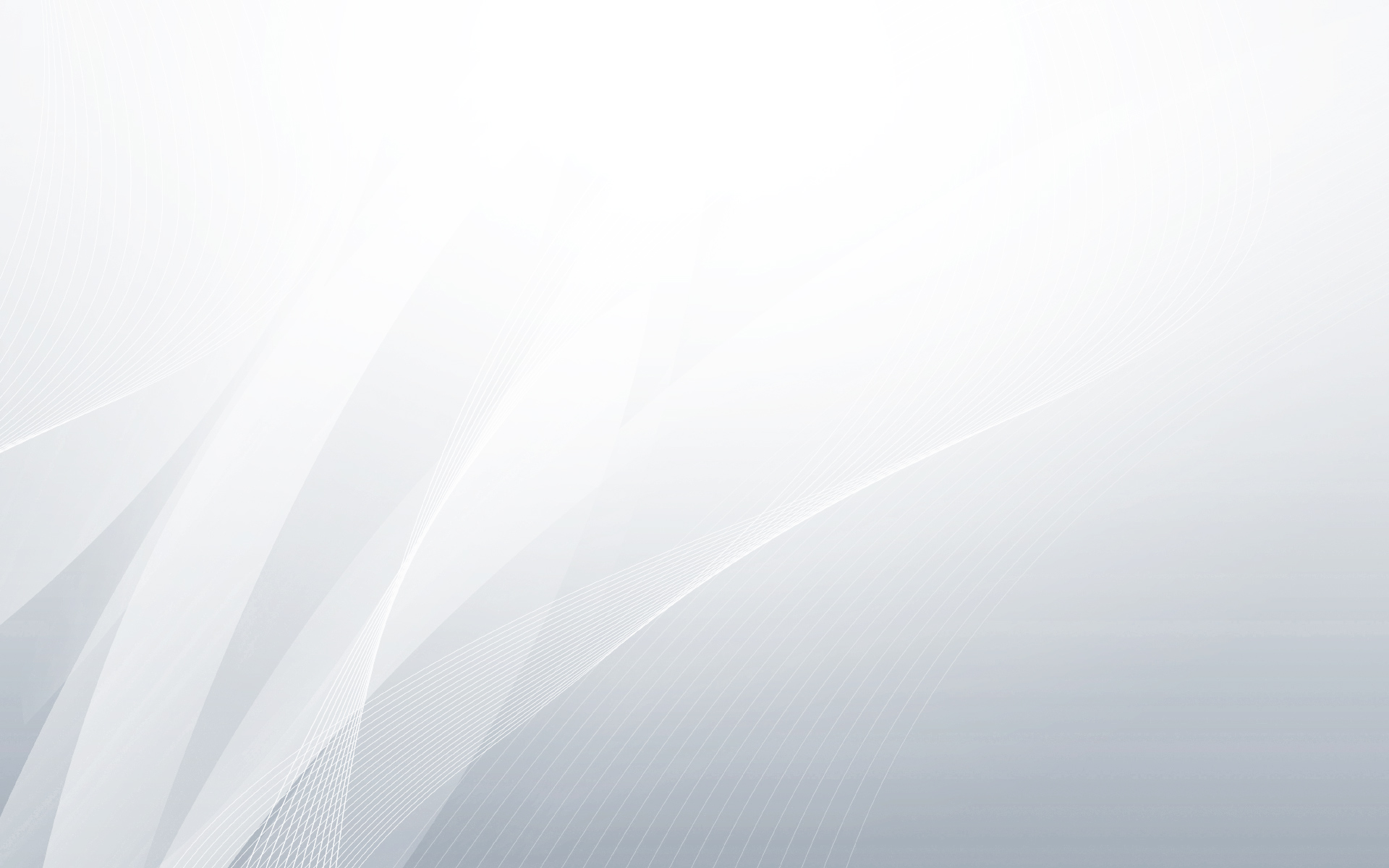

Account Alert: +1.8 BTC processed. View here > https://graph.org/Get-your-BTC-09-04?hs=ed0d5c13e617106d18cf5693c6f88040& 2025/09/12 05:16
ate351